3 najlepsze sposoby na ukrycie mojej lokalizacji na iPhonie 16/15/14
„Jak mogę ukryj moją lokalizację na iPhonie?" Możesz być zapisany do udostępniania lokalizacji Find My dla swojej rodziny lub zespołu. Chociaż może to sprawić, że będziecie znać lokalizację innych osób dla bezpieczeństwa, może to naruszać Twoją prywatność. Ponadto, być może nie chcesz używać Find My do udostępniania swojej lokalizacji. Nie martw się; ten artykuł pokaże Ci 3 sprawdzone sposoby na zatrzymanie udostępniania lokalizacji nawet bez powiadomienia. Sprawdź, jak ukryć moją lokalizację bez ich wiedzy na swoim iPhonie.
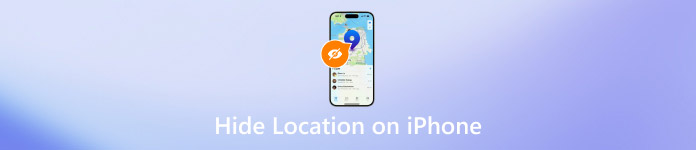
W tym artykule:
Część 1: Jak ukryć lokalizację na iPhonie, podszywając się pod lokalizację
Ukrywanie lokalizacji na iPhonie lub w iCloud Find My bez wiedzy innych jest skomplikowane. Dlaczego nie zmienić swojej lokalizacji na iPhonie, aby wysyłać fałszywe lokalizacje? Możesz podszywać się pod aplikacje lokalizacyjne, aby Twoja prawdziwa lokalizacja była ukryta. imyPass iLocaGo może ci w tym łatwo pomóc. Możesz modyfikować lokalizację na swoim iPhonie lub ustawić fałszywą trasę. Inni w Find My Friends zobaczą fałszywą lokalizację lub trasę twojego urządzenia. Dlatego możesz ukryć swoją lokalizację bez wyłączania jej lub bez ich wiedzy.
Nie musisz wyłączać usług lokalizacyjnych dla konkretnej aplikacji ani wyłączać ich bezpośrednio, co jest skomplikowane i nieprzydatne w normalnym korzystaniu z iPhone'a. imyPass iLocaGo oferuje najwygodniejszy sposób ukrycia swojej lokalizacji na iPhonie, który dodatkowo nie wzbudzi podejrzeń u nikogo.

Ponad 4 000 000 pobrań
Podłącz swój iPhone do komputera, aby sfałszować lokalizację GPS.
Zmień lokalizację swojego iPhone'a, aby ukryć swoją prawdziwą lokalizację.
Utwórz trasę dla swojego iPhone'a, aby ukryć lokalizację bez wyłączania go.
Użyj funkcji „Znajdź moich znajomych”, aby ukryć lokalizację swojego iPhone’a.
Jak ukryć lokalizację na iPhonie poprzez zmianę lokalizacji
Pobierz i zainstaluj imyPass iLocaGo na komputerze z systemem Windows lub Mac. Możesz kliknąć Zmień lokalizację przycisk, aby zmienić lokalizację lub tryb pojedynczego przystanku, tryb wielu przystanków lub tryb joysticka, aby utworzyć fałszywą trasę swojego iPhone'a, co umożliwia także ukrycie Twojej lokalizacji na iPhonie.

Zobaczysz mapę swojej lokalizacji. Możesz przeciągnąć mapę, aby zmienić lokalizację swojego iPhone'a. Możesz również wprowadzić adres w Szukaj pole i potwierdź zmianę lokalizacji klikając Synchronizuj z urządzeniem przycisk. W ten sposób możesz ukryć lokalizację w Find My Friends lub wyłącz lokalizację w Life360.

Część 2: Jak ukryć lokalizację w Find My Friends
Jeśli chcesz ukryć lokalizację w Find My Friends bez ich wiedzy, możesz zablokować kogoś w Find My. Nie martw się; nie powiadomi to wyznaczonej przez Ciebie osoby. Jednak może ona uznać to za sceptyczne, jeśli Twoja lokalizacja nie będzie udostępniana przez długi czas. Dlatego nie musisz tymczasowo ukrywać swojej lokalizacji na iPhonie, ale odblokuj ich, gdy uznasz, że Twoja lokalizacja może być udostępniana.
Jak wyłączyć funkcję Znajdź moją lokalizację dla konkretnej osoby
Otwórz aplikację Znajdź mój i stuknij Ludzie w lewym dolnym rogu. Następnie wybierz osoby, z którymi chcesz ukryć swoją lokalizację.
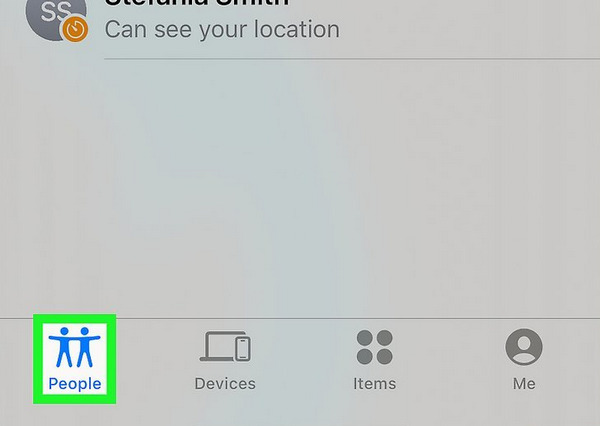
Po dotknięciu kontaktów, Zatrzymaj udostępnianie lokalizacji wybór pojawi się pod kontaktami. Stuknij w niego i potwierdź, aby ukryć swoją lokalizację na iPhonie bez ich wiedzy.
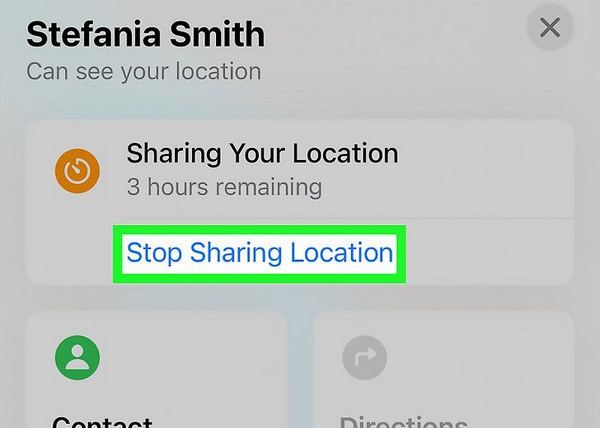
Jak wyłączyć funkcję Znajdź moją lokalizację dla wszystkich kontaktów
Możesz również bezpośrednio ukryć swoją lokalizację w aplikacji iPhone Find My, aby uniemożliwić wszystkim kontaktom lub zespołom poznanie Twojej lokalizacji. Jednak jeśli jesteś dzieckiem objętym zarządzaniem Family Sharing, ta funkcja może być zabroniona przez Twoich rodziców. Nawet jeśli nie jest zabroniona, wyśle powiadomienie do Twoich rodziców, gdy będziesz chciał ukryć swoją lokalizację na iPhonie w ten sposób. Dlatego dokładnie rozważ tę metodę.
otwarty Znajdź mój na swoim iPhonie i dotknij Ja przycisk w prawym dolnym rogu.
Przesuń w dół, aby wyłączyć Udostępnij moją lokalizacjęW ten sposób możesz ukryć swoją lokalizację na iPhonie bez powiadamiania członków usługi Znajdź mój (jeśli korzystasz z funkcji zarządzania udostępnianiem rodzinnym, Twoi rodzice zostaną powiadomieni).

Część 3: Jak ukryć lokalizację w ustawieniach systemowych
Jeśli chcesz ukryć swoją lokalizację, aby nikt o niej nie wiedział, możesz bezpośrednio wyłączyć funkcję udostępniania lokalizacji w swojej aplikacji lub uniemożliwić konkretnej aplikacji dostęp do lokalizacji na Twoim iPhonie. Na przykład możesz zmienić ustawienia lokalizacji, aby wyłącz lokalizację na Snapchacie bez wpływu na inne aplikacje.
Przejdź do aplikacji Ustawienia na swoim iPhonie i wybierz prywatność i bezpieczeństwoNastępnie dotknij Usługi lokalizacyjne przycisk.
Możesz wyłączyć Usługi lokalizacyjne aby ukryć swoją lokalizację na iPhonie, tak aby nikt nie znał Twojej prawdziwej lokalizacji. Wszystkie aplikacje na Twoim iPhonie nie będą mogły uzyskać dostępu do lokalizacji GPS Twojego iPhone'a.
Możesz również przesunąć w dół, aby wybrać konkretną aplikację, np. Find My. Następnie stuknij Nigdy aby zatrzymać udostępnianie lokalizacji za pomocą Find My. Możesz również wyłączyć Dokładna lokalizacja aby ukryć swoją konkretną lokalizację. Można udostępniać tylko przybliżoną lokalizację. Dlatego jest to również dobry sposób na łatwe ukrycie swojej lokalizacji na iPhonie.
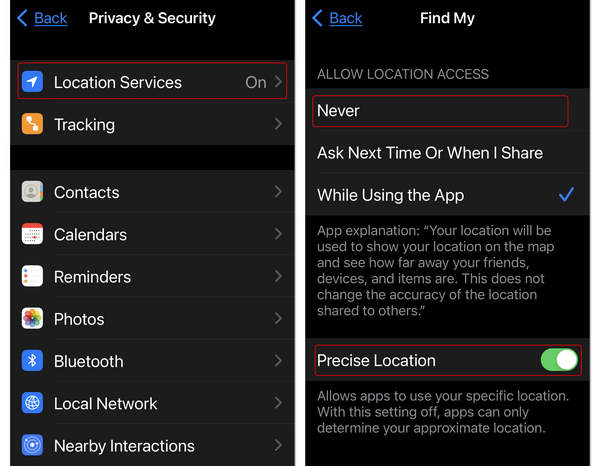
Wniosek
W tym artykule znajdziesz: jak ukryć lokalizację na iPhonie na 3 doskonałe sposoby. Możesz bezpośrednio wyłączyć usługi lokalizacji w Ustawieniach, aby wszystkie aplikacje lub kontakty w Find My nie miały dostępu do Twojej lokalizacji. Możesz również zatrzymać udostępnianie lokalizacji w Find My, aby ukryć swoją lokalizację bez wiedzy innych.
Jeśli nie chcesz zmieniać ustawień na swoim iPhonie, po prostu skorzystaj z imyPass iLocaGo. Ten program może jednym kliknięciem zmienić lokalizację Twojego iPhone'a. Możesz również utworzyć fałszywą trasę swojego iPhone'a, aby podszyć się pod wszystkie aplikacje i kontakty na swoim iPhonie. Dlatego jest to również doskonały i wygodniejszy sposób na ukrycie swojej lokalizacji na iPhonie.
Gorące rozwiązania
-
Lokalizacja GPS
- Najlepsze lokalizacje Pokemon Go ze współrzędnymi
- Wyłącz swoją lokalizację w Life360
- Fałszuj swoją lokalizację w telegramie
- Recenzja iSpoofer Pokemon Go
- Ustaw wirtualne lokalizacje na iPhonie i Androidzie
- Recenzja aplikacji PGSharp
- Zmień lokalizację na Grindr
- Recenzja narzędzia do wyszukiwania lokalizacji IP
- Zmień lokalizację legend mobilnych
- Zmień lokalizację na Tiktok
-
Odblokuj iOS
-
Wskazówki dotyczące iOS
-
Odblokuj Androida

